Aug 14, 2025 • Categoría: Copia de seguridad • Soluciones probadas
Si no quieres perder tus archivos y guardar automáticamente los cambios en una copia de seguridad, entonces debes considerar realizar la copia de seguridad en tiempo real. Esta copia de seguridad, también conocida como copia de seguridad continua, nos permite realizar cambios sin interrumpir la copia de nuestros datos, lo que es extremadamente beneficioso. Afortunadamente, con las herramientas adecuadas, podrás realizar fácilmente una copia de seguridad en tiempo real de los datos de tu computadora con Windows. Este artículo ofrece una solución paso a paso para mantener una copia de seguridad en tiempo real en Windows 7, 8 y 10.

Parte 1: ¿En qué consiste una copia de seguridad continua de archivos?
Antes de discutir cómo hacer una copia de seguridad en tiempo real para Windows 7, 8 y 10, veamos algunos aspectos básicos. En pocas palabras, una copia de seguridad en tiempo real hace una copia de seguridad continua de nuestros datos en la ubicación designada.
Lo ideal es mantener siempre una copia de seguridad, y puedes hacerlo de dos formas: haciendo una copia de seguridad manual siempre que queramos, o automatizando el proceso. Cuando establecemos una frecuencia de copia de seguridad continua (o ininterrumpida), obtienes una copia de seguridad continua de tus archivos.

Supongamos que realizaste una copia de seguridad en tiempo real de un documento importante en una ubicación especifica. Cada vez que modifiques el documento o hagas cambios en él, la de copia de seguridad en tiempo real también actualizará la segunda copia. De este modo, se mantendrán diferentes versiones del documento, lo que te permitirá retroceder fácilmente y restaurar la versión correcta.
Parte 2: ¿Cuáles son las ventajas de realizar una copia de seguridad en tiempo real?
Como podrás ver, al realizar una copia de seguridad en tiempo real para Windows 7, 8 y 10, podemos mantener versiones específicas de nuestros datos. Por lo tanto, en comparación con la copia de seguridad manual, la copia de seguridad continua tiene las siguientes ventajas.
• Sincronización perfecta
Uno de los beneficios más importantes de la copia de seguridad continua es que sincroniza ambas copias sin problemas. Cada vez que hagas alguna edición en tu archivo original, se reflejará en la copia de seguridad, lo que evitará cualquier pérdida de datos imprevista.
• Recuperación instantánea
Además de mantener una copia de seguridad en tiempo real para Windows 7, 8 y 10, recuperarla también es bastante fácil. La mayoría de las herramientas nos permiten seleccionar una versión de la copia de seguridad y restaurarla al instante.
• Fácil de retroceder
Dado que una copia de seguridad en tiempo real mantendrá diferentes versiones de tus archivos, podrás retroceder con facilidad. En caso de que quieras restaurar a una versión existente de tus datos, entonces podrás hacerlo desde la fuente de la copia de seguridad continua.
• Evitar los riesgos manuales
En caso de que hayas hecho tu copia de seguridad manualmente, no podrás realizar actualizaciones automáticas con frecuencia. Esto puede conducir a la pérdida de datos por cualquier razón.
Parte 3: ¿Cómo realizar una copia de seguridad de archivos en tiempo real para Windows 7, 8 y 10?
Para hacer una copia de seguridad en tiempo real para Windows 7, 8y 10, puedes usar una herramienta confiable como Wondershare UBackit. La herramienta puede hacer una copia de seguridad selectiva de tus archivos y carpetas o clonar el disco entero en cualquier destino seleccionado. Como puede hacer la copia de seguridad continua, mantendrá diferentes versiones de tus datos en tiempo real.
- En UBackit, podrás seleccionar manualmente los archivos o carpetas de los que quieres hacer una copia de seguridad o podrás clonar todo el disco.
- Por defecto, UBackit mantiene una copia de seguridad en tiempo real para Windows 7, 8 y 10 en la que hace una copia de seguridad incremental de los datos para mantener las versiones correspondientes.
- También podrás comprobar varias versiones de tus archivos en UBackit e incluso obtener una vista previa de tus datos en la interfaz.
- UBackit puede realizar una copia de seguridad de tus datos en una unidad interna o en cualquier otra fuente externa conectada.
- Además de una copia de seguridad continua en tiempo real, también podrás establecer tu horario preferido para la copia de seguridad automática (como diario, semanal o mensual).
Podrás usar Wondershare UBackit para mantener una copia de seguridad en tiempo real en Windows 7, 8 y 10 de la siguiente manera:
Paso 1: Seleccionar las carpetas o archivos a respaldar
Siempre que quieras hacer una copia de seguridad de tus datos, solo debes iniciar Wondershare UBackit en tu sistema e ir a la función "Respaldo y Restauración". En este punto, podrás elegir entre hacer una copia de seguridad de los archivos o clonar el disco.

Supongamos que optaste por la copia de seguridad de archivos. Solo tienes que ir a la ubicación y seleccionar los archivos o carpetas a respaldar. Además, podrás hacer una copia de seguridad de toda la partición a través de UBackit.

Supongamos que optaste por la copia de seguridad de archivos. Solo tienes que ir a cualquier ubicación de tu sistema y seleccionar los archivos o carpetas a respaldar. Además, podrás hacer una copia de seguridad de toda la partición a través de UBackit.

Además, podrás usar la función de búsqueda incorporada o el filtro de UBackit para buscar archivos o carpetas específicas en tu sistema.

Paso 2: Seleccionar un destino para almacenar la copia de seguridad
Perfecto. Una vez que hayas seleccionado lo que quieres respaldar, podrás elegir la ubicación destino. Puede ser una unidad interna o una externa.

Paso 3: Haz una copia de seguridad en tiempo real de tus datos para Windows 7, 8 y 10
Después de hacer clic en el botón "Copia de seguridad", solo debes esperar a que se complete el proceso. Una vez que UBackit haya hecho una copia de seguridad de tus datos, serás notificado por la aplicación.

Paso 4: Vista previa y restauración de los datos (opcional)
En caso de que hayas perdido tus datos, podrás lanzar UBackit, y simplemente seleccionar una copia de seguridad para restaurar. Podrás hacer clic en el botón "Ver" para ver todos los archivos existentes en el historial de versiones de la copia de seguridad.
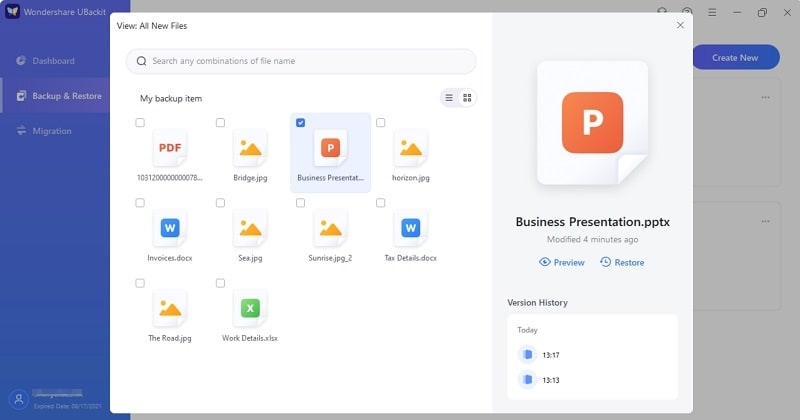
Además, puedes obtener una vista previa de las fotos, videos, documentos, entre otros, que están almacenados en una copia de seguridad anterior en UBackit.
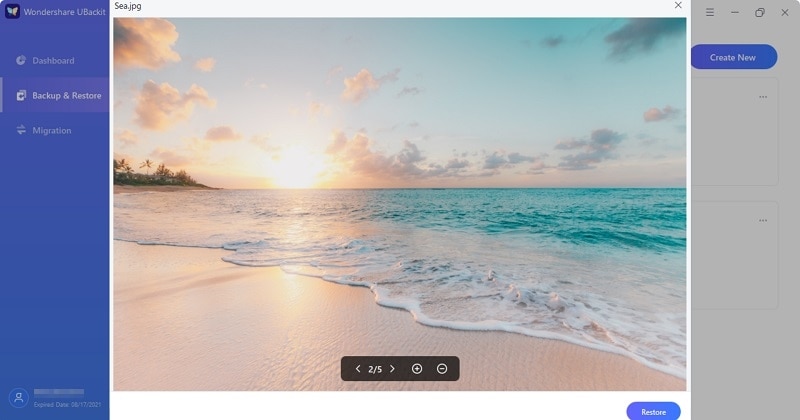
Después de seleccionar los archivos de tu elección (o una copia de seguridad completa), solo tienes que elegir la ubicación en la que deseas restaurar tus datos.
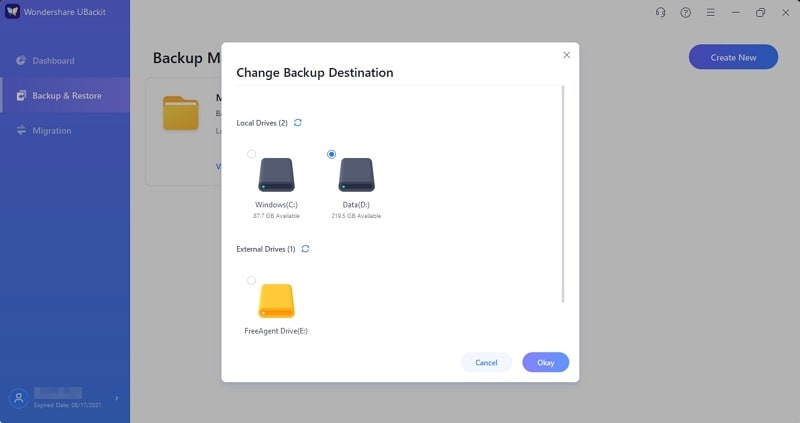
Esto te permitirá comprobar los datos existentes de la copia de seguridad en tiempo real en Windows 7, 8 y 10 para restaurar los archivos de tu elección en cualquier ubicación.
Nota: Personaliza la frecuencia de las copias de seguridad
Con UBackit, podrás establecer la frecuencia que desees para hacer una copia de seguridad de tus datos. Basta con seleccionar cualquier copia de seguridad y hacer clic en Más opciones > Configuración para configurar una frecuencia preferida. Además de una copia de seguridad continua, se puede hacer diaria, semanal, mensual o manualmente.
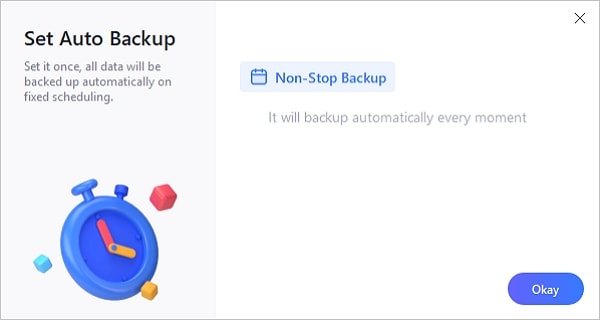
¡Eso es todo!, es muy fácil hacer una copia de seguridad en tiempo real para Windows 7, 8 y 10 para mantener tus datos a salvo. Como podrás ver, en comparación con la copia de seguridad manual, una copia de seguridad en tiempo real hará que sea más fácil administrar los datos y evitar cualquier pérdida de datos. Además, con una herramienta confiable como Wondershare UBackit, resulta más fácil que nunca mantener una copia de seguridad ininterrumpida de tus archivos. Podrás seleccionar los archivos o carpetas de los que quieras hacer una copia de seguridad o podrás hacer una copia de seguridad completa de tu partición de Windows para guardarlo todo de una vez.
Copia de Seguridad
- Copia de Seguridad de Windows
- 1.5 Mejores softwares de backup de controladores
- 2.Copia de seguridad de tarjeta SD
- 3.Software gratuito de imagen de disco
- 4.Cómo clonar disco duro o SSD
- Copia de Seguridad de Disco Duro
- 1.Cómo hacer copia de seguridad con CMD
- 2.Cómo hacer copia de seguridad de disco duro externo
- 3.Software de copia de seguridad de disco duro
- Copia de Seguridad en la nube




Alfonso Cervera
staff Editor